واحدة من الأشياء العظيمة حول Google Driveمتصل بـ Gmail هو أنه يمكنك حفظ مرفقاتك به وأرشفة رسائل البريد الإلكتروني التي لا تحتاج إليها في صندوق الوارد الخاص بك. يتيح لك دعم المجلد الحفاظ على الأمور منظمة بشكل جيد ، لكن العملية يمكن أن تحدث بعض التحسن. إذا كنت ترغب في توسيع هذه الوظيفة في Google Drive لتشمل متصفحك بأكمله ، فأعطِ ذلك حفظ إلى محرك الأقراص محاولة. إنه امتداد Chrome يتيح لك حفظ الصور ومقاطع الفيديو والصوت المرتكز على HTML5 ورمز HTML للارتباط كمستند من Google. يضيف خيارًا إلى قائمة سياق النقر بزر الماوس الأيمن التي تتيح لك إرسال عناصر إلى Google Drive. يخبرك إعلام سطح المكتب بموعد حفظ عنصر بنجاح ، وهو ما قد يستغرق بعض الوقت إلى حد كبير حسب حجم الملف / العنصر الذي تقوم بحفظه. يجب تسجيل الدخول إلى حساب Google الخاص بك ، ولكن لا يلزم تشغيل تطبيق سطح المكتب أو تثبيته.
بمجرد التثبيت ، انقر فوق صورة (لا يوجدتقييد التنسيق للصور) وحدد الخيار "حفظ الصورة في Google Drive". تبدأ عملية الحفظ على الفور ، ولكنها تستغرق بعض الوقت لإكمالها ، حتى بالنسبة للصور.
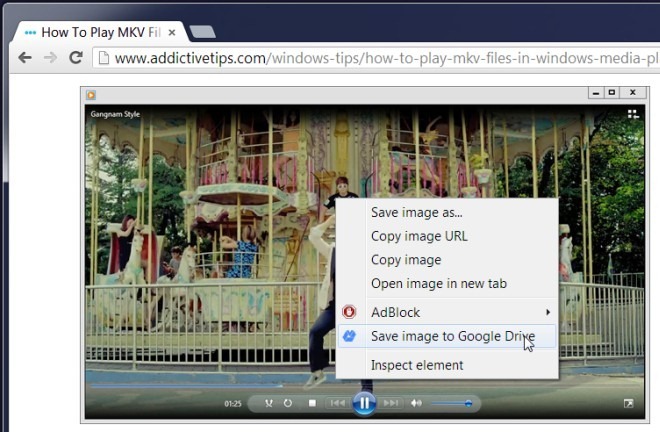
يخبرك إعلام سطح المكتب عند الحفظتبدأ العملية وتستمر حتى تكتمل. لا يظهر التقدم ، وعلى الرغم من أن صفحة الإضافة لا تقول ، إذا قمت بإغلاق كل من الإشعار والصفحة المصدر التي تقوم بتنزيلها ، يبدو أن عملية الحفظ قد انتهت.
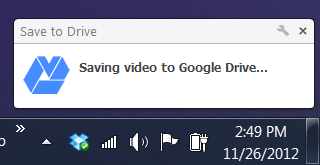
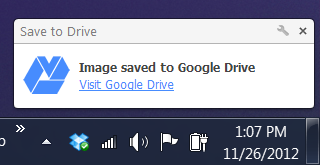
حفظ إلى Drive يحفظ العناصر إلى "My Drive" في GoogleDrive ولا يُنشئ مجلدًا خاصًا به ، بحيث يسهل العثور على العناصر المحفوظة. هناك خلل صغير ؛ يبدو أنه لا يمكن معاينة ملفات الصور التي تحفظها مع الامتداد في Google Drive. لقد اختبرنا بتنسيقات JPG و PNG ، ومقارنة بالصور ذات التنسيق نفسه الذي تم تحميله من محرك الأقراص المحلي ، والذي تمت معاينته تمامًا.
وبصرف النظر عن الصور لا معاينة ، التمديدإنه جيد جدا. يشبه خيار حفظ الملف الإضافي ، بدلاً من حفظ الملفات على القرص الثابت ، إرساله إلى محرك الأقراص السحابي. للقيام بذلك يدويًا ، يجب عليك أولاً تنزيل ملف ثم تحميله ، الأمر الذي سيستغرق الكثير من الوقت بعيدًا عن أن يؤدي إلى نتائج عكسية. للأسف ، لا يمكنك وضع قائمة الانتظار بعناصر متعددة لحفظها في Google Drive ، وهي ميزة ، إذا تمت إضافتها ، ستجعل التجربة بأكملها أكثر طبيعية.
تثبيت Save to Drive لـ Chrome





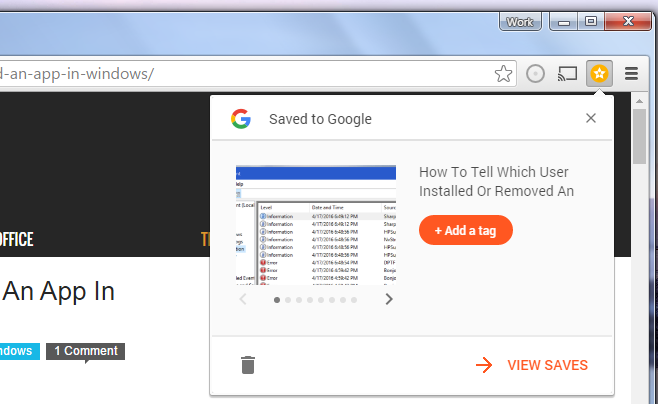







تعليقات